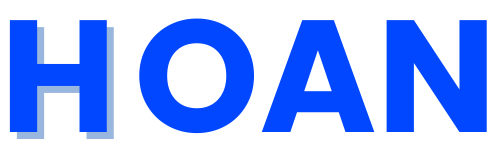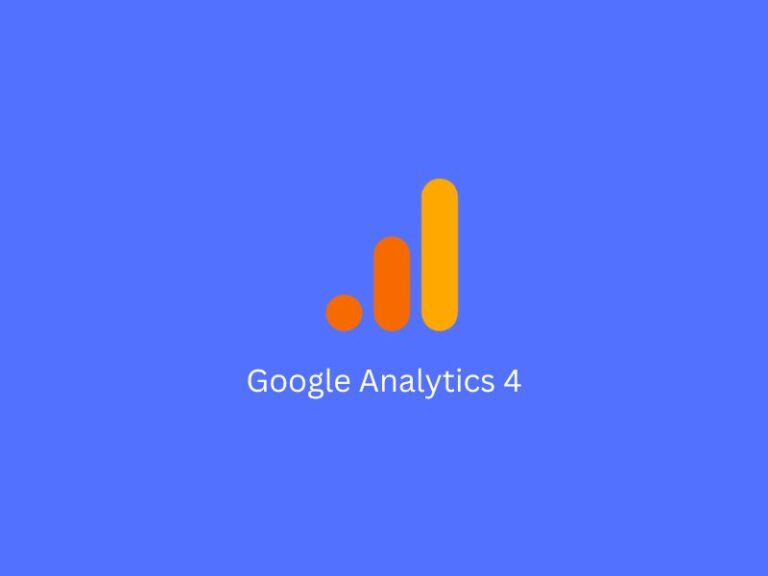Astra主题教程:最佳WordPress主题[2024]
Astra目前是最流行的WordPress主题,在wordpress.org官网下载量超过100万,满分好评率,多年年下载量稳居第一名,也就是说全球超百万人都在使用这款主题俩搭建自己的独立站。
Astra拥有丰富的模板,也就是说你可以使用一键导入astra预制模板快速建站,当然Astra也可以完美兼容各种Page Builder, 比如Elementor。你可以从零开始设计自己的页面。
今天这篇文章我会从零到一帮你了解Astra主题。
为什么选择Astra主题?
Astra是一款轻量级,漂亮的WordPress主题。你可以使用Astra来搭建个人博客,作品集网,企业网站,电商网站等等。
以下是5个选择astra主题的原因:
- Astra简答易用,非常适合新手
- Astra兼容多个Page builder, 尤其是Elementor
- 轻量级主题,加载速度快
- SEO友好,容易收录和排名
- 官网包含丰富技术支持文档,建站更有信心。
目前,Astra主题在trustpilot.com好评率也是达到4.7高分。
如何下载和安装Astra主题
Astra是寄托于WordPress的主题,所以在安装主题之前,你需要购买域名和主机,并且安装上线WordPress网站,目前高性价比主机-Hostinger(Hoan推荐)-查看教程
登录WordPress后台,点击Appearance–>Theme–>Add New Theme. 在搜索框输入astra, 找到主题安装install。

安装成功后,点击activate启用
如何导入Astra主题模板
当你安装启用astra主题后,在后台主题页面,会看到模板导入向导部分。点击Let’s Get Started with Starter Templates进入Astra主题模板导入向导。

Astra提供了AI和经典模板两个选项,我们选择Build with Templates.

接下来,我们就会看到Astra提供的模板,在这里我们可以选择我们喜欢的模板。记得在右上角选择我们一直推荐的Elementor编辑器。( 注意,右上角带PREMIUM图标的,是我们需要购买Astra Pro后,才可以使用)

点击选择的模板,进入安装向导。在安装向导中我们可以上传logo和选择我们想要的配色,字体等样式。当然这些在导入之后自定义设置中设置。

我们点击Continue,根据向导安装即可。
接下来,让我们选择网站特色功能,我们可以忽略,点击跳过Skip进入下一步。

下一步,保持默认勾选的内容,点击Submit & Build My Website。

等待安装成功,我们就可以访问我们的网站。

Astra主题自定义功能介绍
Astra提供了丰富的自定义设置,让我们更多权限去控制我们网站的每一个部分。这样我们才有机会让我们的网站设计的更加美观和个性化。Astra丰富的自定义设置也是让Astra主题为什么受欢迎的主要原因之一。
在WordPress网站后台,依次点击Appearance–>Customize,进入Astra自定也设置界面。

Global全局设置
Global全局提供了丰富的设置,让我们更加灵活设置我们网站的全局样式,其中包含主要的几个设置:
- 网站的字体(包含文本和H1-6.)
- 颜色(文本,链接,按钮等元素)
- 页面宽度(全屏,盒子模型等)
- 按钮
Header Builder页眉设置
Astra支持页眉和页脚自定义设置,并且提供了三行三列的Header框架。

你可以在任何一个部分添加文本,HTML, 搜索, 小工具等元素。完全可以设计一个专业的页眉。

并且和多数主题不同的是,Astra提供Transparent header。Transparent header可以让我们头部的元素浮动在背景图上面,这样会让我们网站看起来更加大气美观。
Blog博客
博客页面是独立站常用页面,通常我们会发布一些公司/行业新闻,或者产品知识等内容。一个用户体验良好的blog页面会提高页面排名。
Astra支持博客分类页面和文章详情页面自定义设置,提供了丰富的设置选项。在设置中,我们可以单独设置页面宽度,字体样式和颜色。
而且我们也可以选择展示的Post Elements,比如特色图片,标题,作者,日期,分类,短描述等等。
Astra主题博客页面支持sidebar,我们可以在后台Widgets页面添加我们要添加的sidebar内容。
Page页面
Page页面功能几乎和Blog功能差不多,这里就不过多介绍了。
Sidebar侧栏
在sitebar设置中,我们可以设置无sidebar,left sidebar和right sidebar。并且我们可以设置sidebar的宽度百分比。
Astra支持sticky sidebar功能,也就是说,开启了这个功能。我们页面向下滑动,我们的sidebar会吸附固定在顶部。
和Header builder一样,Astra的footer builder提供了三行container.不同的是footer builder的支持1-6列的设置,在每个小container里面我们可以添加各种小工具。
每个小container容器我们可以添加一个或者多个小工具,我们可以设置多个小工具的排列方式,横向或者纵向。
Astra响应式设计
目前,手机端流量在逐渐超越电脑端。所以我们也要重视手机端的页面的用户体验,比持舒服的字体,元素间距等。幸运的是,Astra同时支持电脑,平板和 手机端样式设置。
在自定义设置中,我们可以看到在最底部,会出现三个图标,分别对应了电脑,平板和手机。这样我们就可以单独设置手机端的样式。
需要注意的是,不是所有的选项都是样式分分离的,在每个选项设置的后面如果出现了设备小图标,那么说明这个部分支持样式分离。
了解Astra Pro
不管是在导入模板或者自定义设置中,我们在过程中都会看到,只有购买Astra Pro才能解锁更多特色功能,这部分写给对astra pro兴趣的读者。

Astra Pro可以解锁所有astra里面的特色功能,吸引用户的是Astra Pro支持导入所有Start Templets里面的模板。
Astra Pro支持所有部分颜色调整,包括头部,底部,博客等。并且Pro内嵌 800+ 谷歌字体,是让我们网站外观更加美观的增分选项。
Astra Pro 有多种网站布局可供选择,让您可以设计和构建网站以满足您的需求和您所服务的利基市场。
- BOXED
- FULL WIDTH
- PADDED
- FLUID
除此之外,更多pro功能
- 博客分类文章展示外观
- 多种footerw外观布局
- Sticky Header粘性头部
- Mega Menu
- Hooks & Filters
- 等等
Astra常见问题
Astra主题对Seo友好吗?
是的,SEO友好也是astra主题优秀特色之一。
Astra主题是免费的吗?
是的,Astra有免费和付费两个版本
Astra主题支持哪些Page builder?
Astra支持WordPress Block Editor,elementor,Beaverbuilder